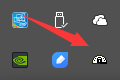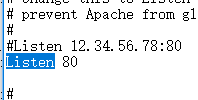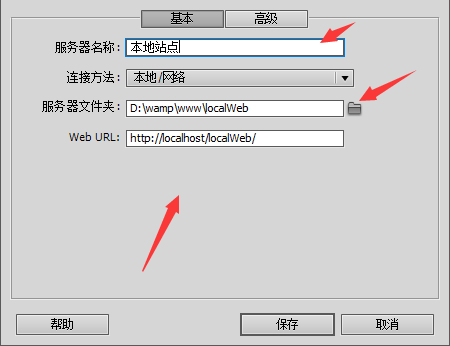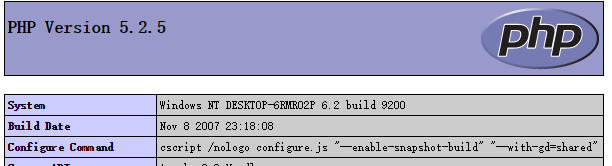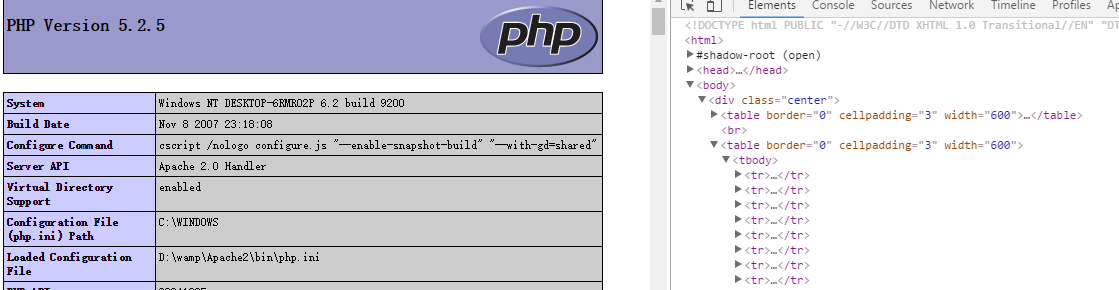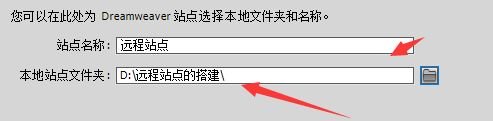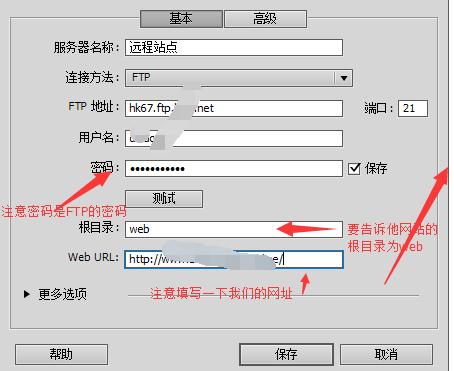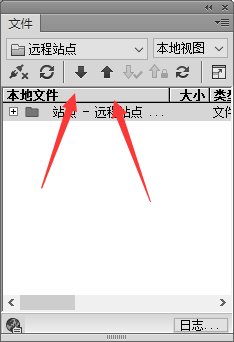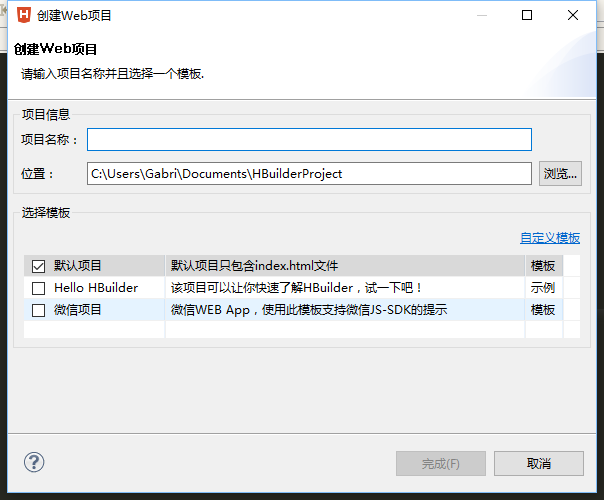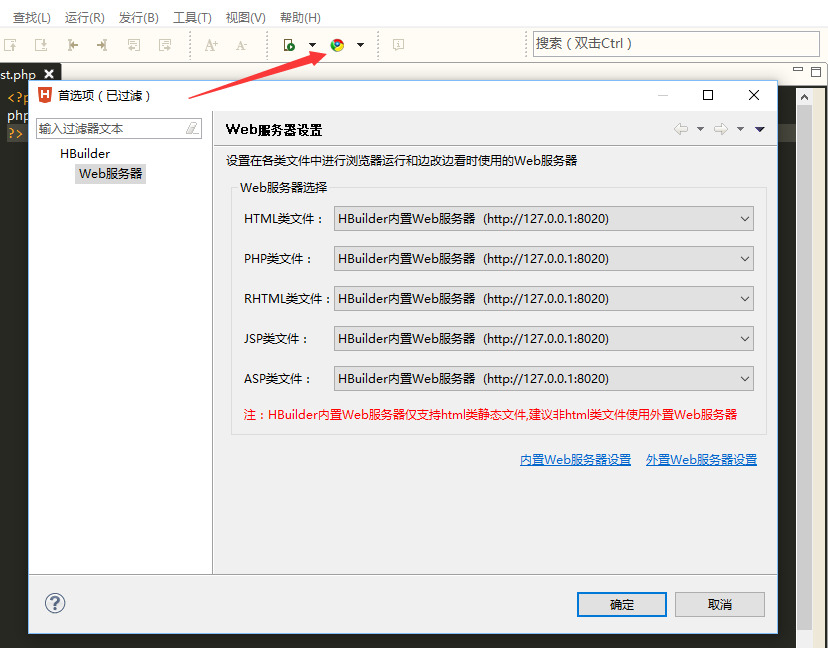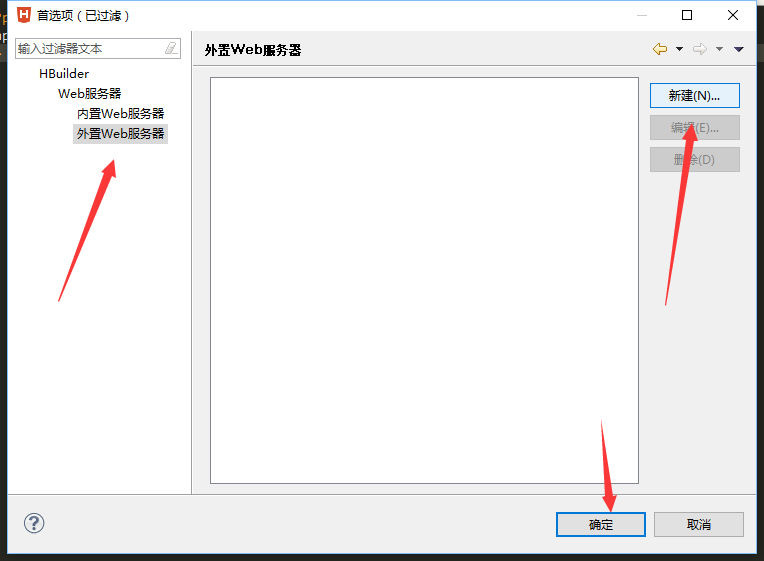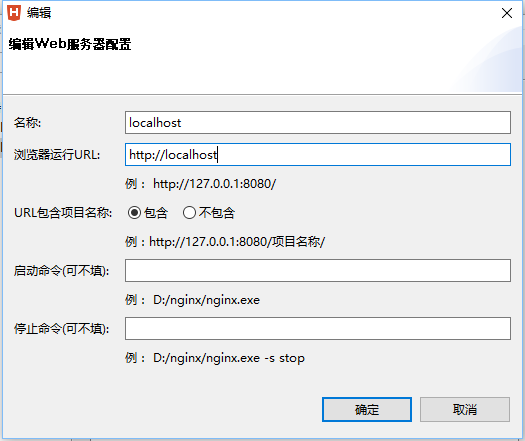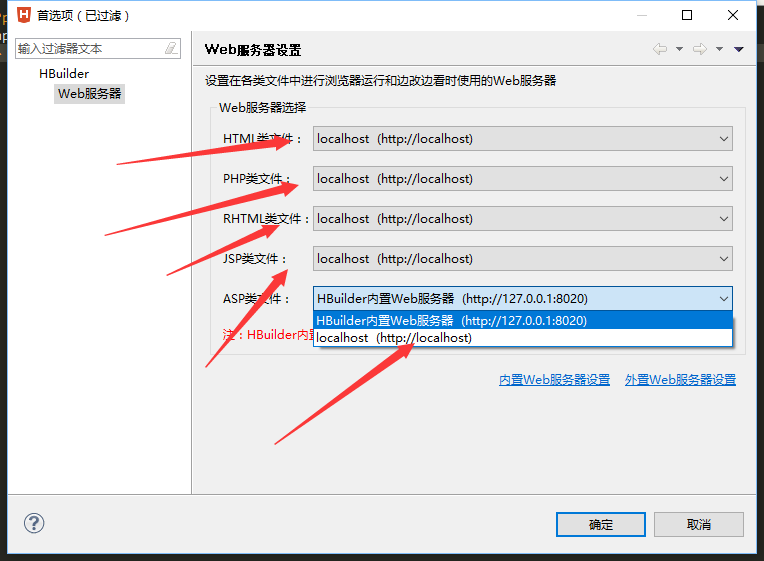Apache + Dreamweaver (または H-builder) を使用して PHP 開発環境を構築する
- WBOYWBOYWBOYWBOYWBOYWBOYWBOYWBOYWBOYWBOYWBOYWBOYWBオリジナル
- 2016-10-15 10:31:511983ブラウズ
- 使用ツールの説明php+Apacheサーバー+Dreamweaver+mysqlデータベース
- ダウンロード wampをインストールしたら、Baiduオンラインから直接ダウンロードできます。便宜上、Baidu Cloudへのリンクを貼ります。 wamp ダウンロード: リンク: http://pan.baidu.com/s/1jH6FbtO パスワード: zeo6
ダウンロードしてインストールします。大きな問題はありません。Enter キーを押し続けるだけです。 1 つのステップはブラウザを選択することです。デフォルトは IE です。Chrome が必要な場合は、自分で変更してください
。
-
php環境構築
統合開発環境、IDE環境とも呼ばれます。 Web サーバー + PHP インタープリター + データベースはすべて設定されているため、自分で設定する必要はありません。
wamp の環境とは、Windows+Apache+mysql+php を指します。IIS が以前にコンピューターにインストールされている場合、Apache と競合します
。
-
Wamp ディレクトリの紹介
wamp インストール ディレクトリを開くと、次のフォルダーが表示されます
1) WWW ディレクトリ: すべての Web サイトは、デフォルトの Web サイトのルート ディレクトリです。これは次のようになります。 http://localhost/visit これは、Web サイト www
http://localHost/test.html のルート ディレクトリです。 、test.html ファイル
2) mysql ディレクトリ: wamp のインストール ディレクトリの下www ディレクトリと同じレベルにフォルダーもあります。これは mysql データベースのフォルダーです。目 MySQL ディレクトリの下に Data というフォルダがあります。これは MySQL サーバー上のデータベースのディレクトリです。その中にフォルダを構築することでデータベースを構築することができます。この操作では、生徒 A がデータベースを構築し、生徒 B がそれを使用したいと考えています。このとき、生徒 A のデータ ディレクトリの下にある対応するフォルダーを直接コピーし、生徒 B の対応するフォルダーの下に置くことができます。
wamp の設定ファイルを変更します (ポート番号の変更、Web サイトのルート ディレクトリの変更など)
1) wamp のポート番号を変更します - ダブルクリックして wamp を実行し、図に示すように小さな半円アイコンをクリックします。画像:
ページ上で Config files--httpd.conf を選択します。
このファイルを右クリックして入力すると、次のようなページが表示されます。
左側の # 記号はコメントです。これは有効ではありません。Ctrl+F で検索して、# 記号のない Listen80 を見つけます。
この文はどういう意味ですか? Apache は現在ポート 80 をリッスンしています。他のポート用に変更したい場合は、ここで変更するだけです。自由に変更してください。ただし、変更後は Ctrl+s で保存しますが、Apache を再起動する必要があります。小さな半円をダブルクリックして、Apache を選択します。 -サービスを再起動するか、それをダブルクリックします。--すべてのサービスを再起動します
2) Apache のルート ディレクトリを変更します。www ディレクトリは使用せず、別のディレクトリに変更します
または、小さな半円をクリックして、Config files を選択します。 --httpd.conf--ドキュメントを検索すると、次のように表示されます。DocumentRoot" D:/wamp/www" このディレクトリを変更するだけです。写真に示すように
他の構成については、Baidu で自分で検索できます: Apache 構成ファイル httpd.conf の説明を、それに従って変更するだけです。さらに、php:php_ini のコア構成オプションの説明も Baidu で見つけることができます
3) PHP の大きな難点: PHP の構成ファイル php.ini を表示または変更する方法 PHP のすべての構成はここで行われます

PHPの仕組み
ユーザーはクライアント ブラウザに URL を入力します: http://www.xxx.com/test.php------> Enter キーを押すと、リクエストが Apache サーバーに送信されます------>Apacheリクエストを受信した後、test.php を探します (存在しない場合は 404 エラーが返されます。リクエストしたリソースは存在しません。test.php に Apache が認識しないスクリプトがある場合) , Apache はそれを php インタープリターに渡し、php インタープリターはすべての php を html に解釈して Apache に送信し、Apache がそれをクライアント ブラウザーに送信し、クライアント ブラウザーがページをレンダリングします。ユーザーに提示してください)
-
PHP 開発環境を構築します (どのように構築しても、www ディレクトリの下に配置する必要があります。複数の Web サイトを構築したい場合は、www ディレクトリの下にサブフォルダーを作成する必要があります)
1) Dreamweaver を使用して、ローカル開発環境を構築します
Dreamweaver を開き、ページ上の [サイト] - [新しいサイト] を選択します
サイト名: 論理サイト名、中国語または英語のどちらかをお好みで選択し、localWeb という名前を付けます。 ローカル サイト フォルダー: 物理サイト名は www ディレクトリの下に配置する必要があります。 www ディレクトリを見つけます --- 新しいフォルダーを作成し、新しい localWeb フォルダーを作成し、このフォルダーを Web サイトのルート ディレクトリとして選択します (論理サイト名と物理サイト名は同じに書く必要はありません。当社の管理を容易にするため同様です)。写真に示すように:
完了したら、サーバーをクリックして左下隅のプラス記号を選択し、基本的なサーバー設定を入力する必要があります。
サーバー名: 好きなように起動してください。 接続方法:ローカル/ネットワークを選択します。 サーバー フォルダー: 作成したフォルダーを選択します。 Web URL: http//localhost では、このパスは Web サイトのルート ディレクトリ (www フォルダー) にアクセスします。ポート番号を変更しない場合は、次のように記述します。ポート番号を 80 から 8888 に変更します。 http://localhost:8888 のように記述する必要があります。変更されていない場合は、変更する必要はありません。
注意! ! ! ! ! ! ! ! ! ! ! ! ! http://localhost は www ディレクトリにのみ移動します。構築したサイトは localWeb であり、新しいサイトにもこの名前が付けられているため、Web URL は次のように記述する必要があります
http://localhost/localWeb画像
をクリック 保存後、ローカルテストに使用するため、図に示すように、リモートのチェックマークを削除し、テストのチェックマークを追加する必要があることに注意してください。
私たちのサイトが構築されたことはどのようにしてわかりますか?
サイトが構築されたら、現在のサイトの下に新しい test.php を作成します。内部のコンテンツは次のとおりです:
phpinfo();//pbp設定ファイルphp.iniを読み込みます
?>
以下のページが表示されれば準備完了です。
このページの HTML 構造を見てみると、test.php は 1 行のコードであることがわかります。その結果、HTML には非常に多くのコードが含まれており、ブラウザーではそれができないことがわかります。 parse php、test .php は、表示する前に php で解析する必要があります。ソースコードと翻訳されたコードは完全に異なります。これは安全のためです。写真の通り
2) Dreamweaver を使用してリモート サイトを構築します。
図に示すように、サイト名は任意に選択できます。これをリモート サイトと呼びます。リモート サーバー上のファイルをローカルにダウンロードするため、ローカル サイトのフォルダーも任意に選択できます。問題にならない。
次に、以下に示すように、サーバー列を選択します。
このステップが完了した後、リモート列をチェックする必要があり、テスト列もチェックする必要があることに注意してください。このようにして、リモートサイトが完成する。以下で変更をテストしてみましょう。図に示すように、下矢印はリモート サイトのコンテンツをローカルにダウンロードすることを示し、上矢印はそれをサーバーにアップロードすることを示します。
次にテストを実行し、現在のサイトの下に次の内容の新しい test.php ページを作成します:
header("content-type:text/html;charset=utf-8");
echo "Haha, a php page";
?>
書いたらブラウザで実行してください。注意! ! ! このファイルはプレビューする前にサーバーにアップロードする必要があり、スペースにバインドされたドメイン名の下にある必要があります。(3) H-builderでローカル開発環境を構築します開いたウィンドウで、--ファイル--新規--Web プロジェクトを選択すると、次のページが表示されます
 注: H-builder と Dreamweaver の違いH-builder には内部 Web サーバーが組み込まれています! ! !プロジェクト名は引き続き論理サイト名であり、場所は引き続き物理サイト名です注意! ! ! ! !知らせ! ! !
注: H-builder と Dreamweaver の違いH-builder には内部 Web サーバーが組み込まれています! ! !プロジェクト名は引き続き論理サイト名であり、場所は引き続き物理サイト名です注意! ! ! ! !知らせ! ! !
 上の図に示すように、ディレクトリを作成すると、次のようになります: wamp/www/phpStudyHbuilder/phpStudyHbuilder。これは、phpStudyHbuilder が繰り返し (つまり 2 つ) 表示されることを意味しますつまり、次のように書かなければなりません: 以下に示すように
上の図に示すように、ディレクトリを作成すると、次のようになります: wamp/www/phpStudyHbuilder/phpStudyHbuilder。これは、phpStudyHbuilder が繰り返し (つまり 2 つ) 表示されることを意味しますつまり、次のように書かなければなりません: 以下に示すように
 これにより、www ディレクトリの下に新しい phpStudyHbuilder ディレクトリが自動的に作成されます。 ! ! !これを書いたら、「完了」をクリックしてください。サイトが完成したら、Dreamweaverと同じようにtest.phpのテストファイルを作成します。H-builderにはサーバーが内蔵されているので、そのサーバーで開くと以下のようになります
これにより、www ディレクトリの下に新しい phpStudyHbuilder ディレクトリが自動的に作成されます。 ! ! !これを書いたら、「完了」をクリックしてください。サイトが完成したら、Dreamweaverと同じようにtest.phpのテストファイルを作成します。H-builderにはサーバーが内蔵されているので、そのサーバーで開くと以下のようになります
 この時点では独自の Apache サーバーを使用したいので、これを行う必要がありますブラウザのクロムチャート---Webサーバー設定---外部Webサーバー設定をクリックし、新しい外部サーバーを作成し、この外部サーバーにApacheサーバーのアドレスを指定させます
この時点では独自の Apache サーバーを使用したいので、これを行う必要がありますブラウザのクロムチャート---Webサーバー設定---外部Webサーバー設定をクリックし、新しい外部サーバーを作成し、この外部サーバーにApacheサーバーのアドレスを指定させます

新規を選択
 次に、このように中身を書きます。localhost とだけ書きます
次に、このように中身を書きます。localhost とだけ書きます
 書き終わったら確認してください。現在はまだ使用されていないため、切り替える必要があります。この時点で、サーバー設定を再度開いて変更してください
書き終わったら確認してください。現在はまだ使用されていないため、切り替える必要があります。この時点で、サーバー設定を再度開いて変更してください
 Apache を使用できるように、すべてを localhost に設定します
Apache を使用できるように、すべてを localhost に設定します
声明:
この記事の内容はネチズンが自主的に寄稿したものであり、著作権は原著者に帰属します。このサイトは、それに相当する法的責任を負いません。盗作または侵害の疑いのあるコンテンツを見つけた場合は、admin@php.cn までご連絡ください。